Windows環境にリモートサービスマネージャーをインストールする手順を説明します。
- インストールする環境を確認する
- 最新のインストーラーを入手する
製品サイト:ダウンロード
- ダウンロードした「
 cbrs-rc-3.x.x.exe」をダブルクリックする
cbrs-rc-3.x.x.exe」をダブルクリックする
- 表示される画面で表示言語を選択しOKをクリックする
インストーラーが起動します。
リモートサービスマネージャーがすでにインストールされている場合は、新しくリモートサービスマネージャーをインストールするか、またはバージョンアップするかどうかを選択する画面が表示されます。
- 次へをクリックする
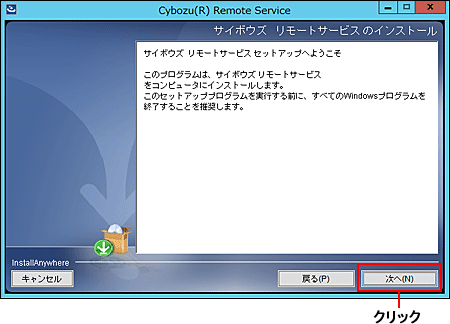
- 使用許諾契約書を確認し、同意する場合は「使用許諾契約の条項に同意する」を選択し、
次へをクリックする 使用許諾契約に同意しない場合は、キャンセルをクリックし、インストールを中止します。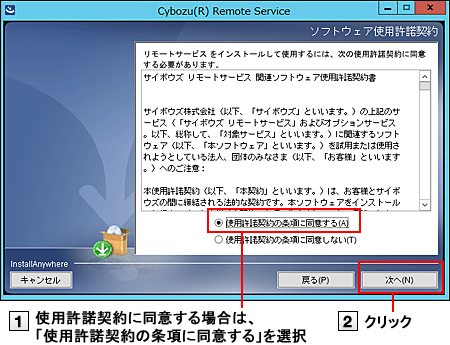
- インストール先のフォルダを確認し、次へをクリックする
通常は、表示されているフォルダのままで、選択し直す必要はありません。
- インストール先のフォルダを変更する場合は、選択をクリックし、インストールするフォルダを選択します。
- デフォルトで設定されているインストールフォルダに戻す場合は、デフォルトのフォルダーに復元するをクリックします。
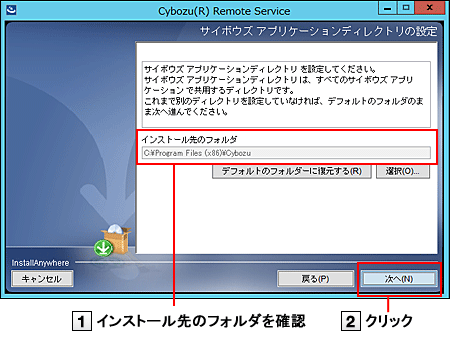
- インストール識別子を確認し、次へをクリックする
インストール識別子は、通常は変更する必要はありません。ただし、複数のリモートサービスマネージャーをインストールする場合は、インストールごとに異なる識別子を設定する必要があります。
次へをクリックすると、リモートサービスマネージャーで使用するポート番号が自動的に検出されます。
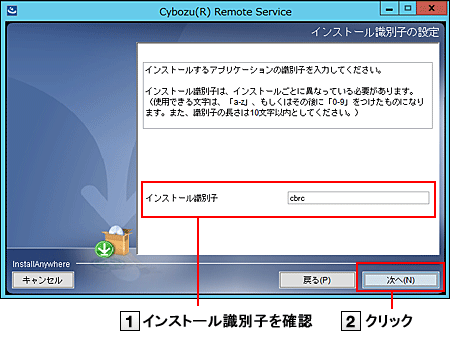
- 設定を確認し、インストールをクリックする
インストールが始まります。
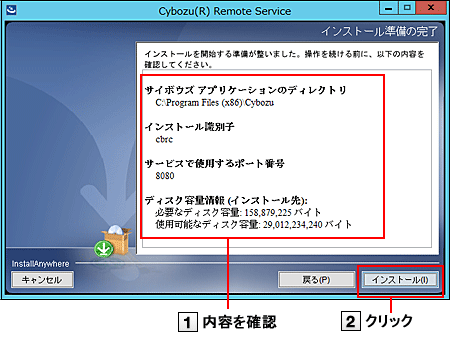
- 完了をクリックする
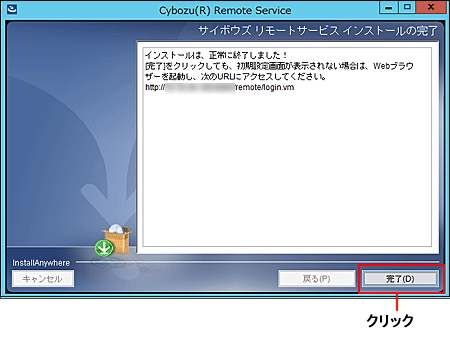
- OKをクリックして、「初期設定の開始」画面を表示し、動作を確認する
「初期設定の開始」画面が表示された場合、インストールは正常に終了しています。
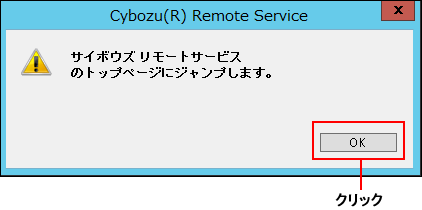
- 開始するをクリックして、初期設定を開始する
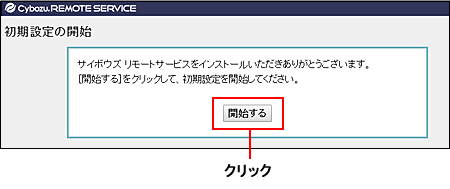
- 「初期設定の開始」画面が表示されない場合
手順11で「初期設定の開始」画面が表示されない場合は、Webブラウザーを起動し、リモートサービスマネージャーを表示してください。
アクセスするURLは、次のとおりです。
http://(サーバーのIPアドレスまたはFQDN):(リモートサービスマネージャーが使用するポート番号)/remote/login.vm 例) サーバーのIPアドレスが「192.168.1.1」、使用するポート番号が「8080」の場合
http://192.168.1.1:8080/remote/login.vm
例) FQDNが「bozuman.co.jp」、使用するポート番号が「8080」の場合
http://bozuman.co.jp:8080/remote/login.vm
あわせてよくあるご質問 も参照してください。
- インストール識別子とは
1台のサーバーに複数のリモートサービスマネージャーをインストールする場合に指定する、個々のリモートサービスマネージャーを識別するための文字列です。
使用できる文字は「a-z」、またはその後ろに「0-9」を付けたものです。インストール識別子は、10文字以内で設定します。
デフォルトで設定されているインストール識別子は、「cbrc」です。 - ポート番号とは
ポート番号とは、インターネット上の通信において、IPアドレスの下に設けられるサブアドレスのことです。
ポート番号は、リモートサービスマネージャーにアクセスするURLの一部として使用されます。
リモートサービスマネージャーでは、1つのインストール識別子に対してポート番号を1つ使用します。 - FQDNとは
ドメイン名、サブドメイン名、ホスト名などを省略しないで、完全な形式でドメイン名を記述することです。